人教版小学三年级下册信息技术第1课《初识Word文字的输入》教案
三年级下册信息技术教案-1单元 第1课初识Word文字的输入清华版
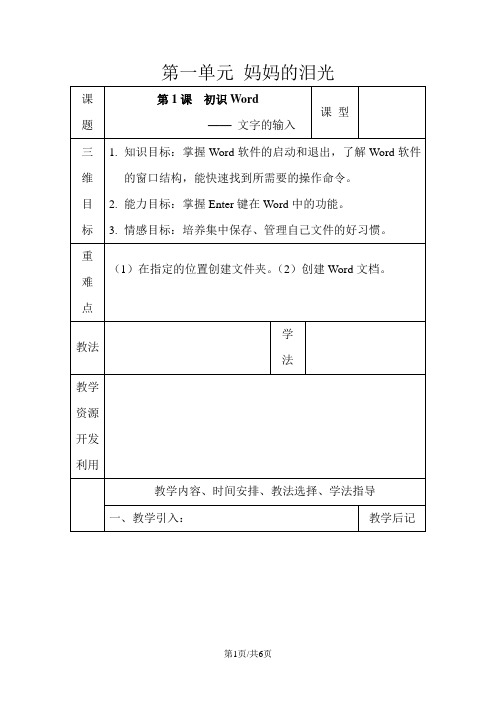
二、新课:
(一)创建文件夹
步骤1:在桌面上双击“计算机”图标。
步骤2:在“计算机”窗口中双击“本地磁盘(D:)”图标。
步骤3:在“本地磁盘(D:)”窗口中执行文件→“新建”→“文件夹”命令,出现(新文件夹)图标。
步骤4:选取新建的文件夹,执行“组织”→“重命名”命令,图标变成(新建文件夹)状态。
步骤5:单击“任务栏”右下角的按钮(EN)将输入法换成“微软拼音ABC输入风格”,然后输入“聪聪”,按Enter键确认。
第一单元妈妈的泪光
课题
第1课初识Word
——文字的输入
课型
三
维
目
标
1.知识目标:掌握Word软件的启动和退出,了解Word软件的窗口结构,能快速找到所需要的操作命令。
2.能力目标:掌握Enter键在Word中的功能。
3.情感目标:培养集中保存、管理自己文件的好习惯。
重
难
点
(1)在指定的位置创建文件夹。(2)创建Word文档。
《第1课初识Word——文字的输入》教案

米东区中小学信息技术学科
清华版三年级下册
第1课初识Word——文字的输入
教学设计
单位:乌鲁木齐市第84中学
姓名:高**
日期:2015年3月27日
第1课初识Word——文字的输入
附件1(自学帮助):
仔细阅读书P1-P5
附件2(检测试题:笔试+机试):
初级指标:
建立自己的文件夹
输入《妈妈的目光》(10-20个字)
将《妈妈的目光》保存到自己的文件夹
中级指标:
参照书P3页将W ord窗口各部分标识出来。
高级指标:
1、将《妈妈的目光》全部输入。
2、填空
只是临时存放信息的场所,关机之后其存储的内容会消失,要想长久地保存信息,就要把信息存储到(软盘、硬盘等)。
附件3(评价标准):
满分5分
初级3分;中级1分,高级1分
教学反思。
小学信息技术初识Word教案

小学信息技术初识Word教案标题:初识Word的小学信息技术教案引言:在当今信息时代,信息技术的学习对于小学生来说变得越来越重要。
Word作为最为广泛使用的文字处理软件之一,能够帮助学生提高文字编辑和排版的能力,并为其日后的学习和工作打下基础。
本教案旨在通过简单直观的方式,帮助小学生初识Word,并掌握一些基本的操作技巧。
一、教学目标1. 了解Word软件的作用和功能;2. 掌握Word软件的基本界面和功能区域;3. 学会创建、保存和关闭一个文档;4. 学会输入和编辑文字内容;5. 学会基本的文字格式设置。
二、教学准备1. 电脑或平板设备;2. 安装了Microsoft Office套件的电脑或平板;3. 课堂展示工具。
三、教学过程1. 导入展示一份已经排版好的文章,并询问学生这份文章是如何制作的。
引导学生讨论,引出学习Word软件的必要性和重要性。
2. 介绍向学生介绍Word软件的作用和功能,比如文字处理、排版、制作海报等。
3. 界面和功能区域向学生展示Word软件的界面和主要功能区域,包括标题栏、菜单栏、工具栏、编辑区等。
让学生了解各个区域的作用,为后续操作做好准备。
4. 创建、保存和关闭文档a. 示范:首先,打开Word软件。
然后,在文件菜单中选择“新建”,创建一个新的文档。
接着,点击“文件”菜单并选择“保存”,将文档保存到指定位置,并为文档命名。
最后,点击“文件”菜单再选择“关闭”,关闭文档。
b. 学生操作:让学生模仿示范步骤,创建、保存和关闭一个新的文档。
5. 输入和编辑文字内容a. 示范:首先,点击鼠标光标所在的位置,准备输入文字。
然后,通过键盘输入文字内容。
接下来,演示一些基本的编辑操作,如复制、剪切和粘贴文字。
最后,演示撤销和重做操作。
b. 学生操作:让学生练习输入文字内容,并进行基本的编辑操作。
6. 文字格式设置a. 示范:首先,选择想要设置格式的文字。
然后,通过工具栏或菜单栏上的字体和段落设置功能,调整字体、字号、颜色、加粗、倾斜等文字格式。
三年级下册信息技术说课稿1.1初识word文字的输入 清华版
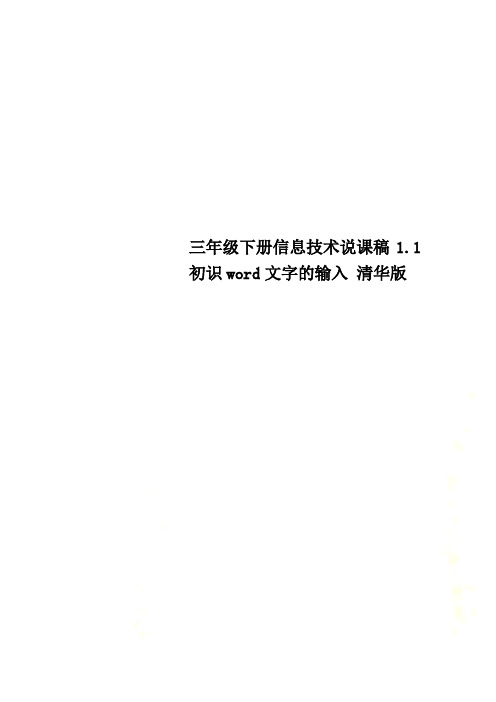
三年级下册信息技术说课稿1.1初识word文字的输入清华版《第1课初识Word—文字的输入》说课稿各位评委老师:大家好!我说课的题目是《初识word—文字的输入》,下面我将从教材分析、学情分析、教学目标、教法学法、教学准备、教学过程、板书设计和教学设计理念八个方面进行阐述。
一、说教材分析本节课选自清华大学出版社小学信息技术三年级下册第1单元第1课。
本课的主要内容是初步认识Word软件,掌握在word软件中输入文字的方法。
这一节的知识既是上学期知识的延伸,更是本单元知识学习的基础之一。
二、说学情分析三年级学生对电脑有着很强的好奇心,并且对学习电脑有很大的兴趣。
这对学习本课知识营造了良好的学习氛围。
三、说教学目标(一)教学目标:认知目标:让学生认知word软件的启动和退出的过程,并感知word文档创建和保存的操作过程。
能力目标:掌握Word软件的启动和退出, word文档创建和保存的操作方法。
情感目标:培养学生学习信息技术的兴趣,感知信息技术对生活的重要性。
(二)教学重点与难点重点:熟练掌握Word软件的启动和退出,在计算机指定位置创建文件夹。
难点:如何创建Word文档,能够将文档按照规定的文件名保存到指定的文件夹中。
四、说教法学法讲授法、演练法、任务驱动法、问题式探究法、合作讨论法。
五、说教学准备1、网络教室,安装有Windows 7系统的多媒体电脑。
2、Microsoft office Word 2019程序。
3、“同方易教”软件。
六、说教学过程第四环节:归纳总结,成果展评学生上机操作,完成“创作天地”任务。
每组评选出小小打字员。
最后由师生互相补充完成归纳总结。
布置课后阅读“智多星”内容。
【设计意图】通过全班交流,更进一步拓展了学生的创新思维能力,通过评比,对学生学习活动进行多元化评价,提高了学生学习兴趣。
七、板书设计本节课我板书课题和基本功能间及其作用。
八、说设计理念本课教学设计,我以学生的亲手操作、亲历情境、亲身体验为基础,强调学生的全员参与和全程参与。
人教版 三年级信息技术下册教案

人教版三年级信息技术下册教案三年级息技术下册教案第一课键盘操作再加强教学目标回顾学过的键盘知识,进一步熟练基本指法和特殊键的用法。
研究过程中,要达到以下目标:1.掌握正确的指法分工。
2.会输入大写字母和标点符号等。
3.体验用键盘输入息的过程与方法。
教学重点:基本指法教学难点:认识特殊键教学准备:1.调试每台计算机。
2.打开计算机并由教师机控制。
3.由体委带队有秩序地进入微机室。
教学过程:一、导入新课:同学们,我们在上学期学会了用键盘输入字母,还有很多键盘操作没学呢,下面我们一起来研究吧!二、基本指法教师演示讲解:1.主键盘区第三行上的A S D F J K L这个键叫做基本键。
实际操作时,双手拇指悬放在空格键上,其余手指依次放在这个基本键上。
2.操作键盘时,要让10个手指分工,分别负责敲击键盘上的键。
三、打开\写字板\窗口1.教师演示讲解:\写字板\和\记事本\一样,都是Windows 系统自带的软件,可以用来输入文字、字符等。
2.学生试操作。
四、认识特殊键教师演示、讲解:主键盘区包含字母键、双字符键和部分的常用功能键。
其中,字母键有26个,双字符键有21个,键帽上都标有上、下两种字符。
标有数字的双字符键也叫数字键。
第5行的长条键是空格键。
第1行最右边的键是退格键。
主键盘和区中,各有一个标有Enter的回车键。
五、练一练:在\写字板\窗口中输入下列符号、句子。
P7六、六、总结。
通过这节课的研究,你们再次认识了键盘,认识了基本键,知道了在键盘上的特殊键的作用,能在在\写字板\中输入字符,老师为你们高兴,希望你们以后多动手操作,能够更加熟练的掌握、使用键盘!教后反思:这节课是学生的第一节课,上实际操作课学生们很高兴,通过研究,学生们再次认识了键盘,知道了键盘上特殊键的使用方法,也能够在\写字板\窗口中输入简单的字母和符号。
个别学生操作时稍弱一些,上档键和大小写字母转换的不是很灵活,需要多加练习!第二课打字练习乐趣多教学目标启动\金山打字通\软件,在练习英文打字和玩打字游戏的过程中,达到以下目标:1.进一步熟悉键盘指法。
《初识word》教学设计及反思
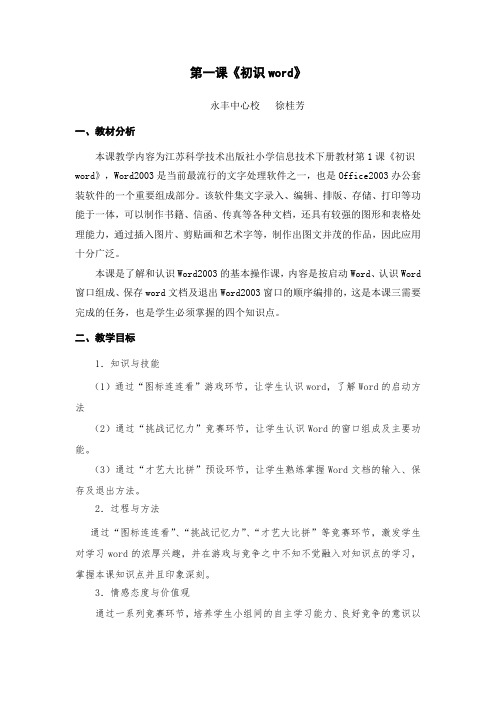
第一课《初识word》永丰中心校徐桂芳一、教材分析本课教学内容为江苏科学技术出版社小学信息技术下册教材第1课《初识word》,Word2003是当前最流行的文字处理软件之一,也是Office2003办公套装软件的一个重要组成部分。
该软件集文字录入、编辑、排版、存储、打印等功能于一体,可以制作书籍、信函、传真等各种文档,还具有较强的图形和表格处理能力,通过插入图片、剪贴画和艺术字等,制作出图文并茂的作品,因此应用十分广泛。
本课是了解和认识Word2003的基本操作课,内容是按启动Word、认识Word 窗口组成、保存word文档及退出Word2003窗口的顺序编排的,这是本课三需要完成的任务,也是学生必须掌握的四个知识点。
二、教学目标1.知识与技能(1)通过“图标连连看”游戏环节,让学生认识word,了解Word的启动方法(2)通过“挑战记忆力”竞赛环节,让学生认识Word的窗口组成及主要功能。
(3)通过“才艺大比拼”预设环节,让学生熟练掌握Word文档的输入、保存及退出方法。
2.过程与方法通过“图标连连看”、“挑战记忆力”、“才艺大比拼”等竞赛环节,激发学生对学习word的浓厚兴趣,并在游戏与竞争之中不知不觉融入对知识点的学习,掌握本课知识点并且印象深刻。
3.情感态度与价值观通过一系列竞赛环节,培养学生小组间的自主学习能力、良好竞争的意识以及小组成员间团结协作的集体荣誉感,增强学生利用计算机处理文字的意识和能力。
4.行为与创新通过各项环节的设计,让学生积极尝试用计算机来表达思想。
三、课时安排安排1课时。
四、教学重点与难点1.教学重点:掌握启动和退出Word的方法2.教学难点:认识Word 窗口的组成及其主要功能。
五、教学方法与手段本课使用了教师引导、学生体验学习、游戏学习等教学方法,通过学生个人、小组、集体的多种形式进行学习活动。
六、课前准备多媒体课件、网络机房、“图标连连看”程序、“挑战记忆力”视频、小组学习单、“才艺大比拼”范例七、教学过程■教学反思。
小学信息技术初识文字输入教案

小学信息技术初识文字输入教案一、教案概述本节课是小学信息技术课程的初识内容,旨在帮助学生初步了解文字输入的基本概念与技巧。
通过设计合适的教学活动和案例,培养学生进行文字输入的能力,为日后更高级的信息技术学习奠定基础。
二、教学目标1. 了解什么是文字输入,为什么需要文字输入。
2. 学习如何使用键盘进行文字输入并掌握常见的输入方法。
3. 培养正确的击键习惯,提高文字输入的速度和准确度。
4. 培养学生的信息技术意识和创新思维。
三、教学内容1. 什么是文字输入了解文字输入的定义和作用,引导学生思考在日常生活中为什么需要文字输入。
2. 键盘的基本构造与功能介绍标准键盘的基本构造和各个按键的功能,让学生熟悉键盘的布局。
3. 常见的输入方法介绍常见的输入方法,如盲打、打字练习软件等。
通过示范和实际练习,让学生掌握正确的输入姿势和技巧。
4. 提高输入速度和准确度的方法引导学生注意击键的力度、频率和节奏,讲解如何通过练习提高输入速度和准确度。
四、教学过程1. 导入活动利用图片、视频或实物展示,引发学生的兴趣,让学生观察和描述身边文字输入的场景,引出文字输入的概念。
2. 学习键盘的基本构造与功能通过展示真实的键盘或投影仪上的键盘模拟图,让学生观察键盘的布局和各个按键的功能,并解释其作用。
3. 介绍常见的输入方法讲解常见的输入方法,如盲打、打字练习软件等,并演示示范。
引导学生参与到实际的输入练习中,提醒学生注意正确的姿势和手指位置。
4. 练习和巩固设计打字练习的活动,让学生通过实际练习来提高他们的输入速度和准确度。
教师可以提供一些有趣的练习题或使用打字练习软件,激发学生的学习兴趣。
5. 总结和展望总结本节课学到的内容,并展望下一节课的学习内容和目标。
五、教学资源1. 投影仪2. 键盘模拟图3. 打字练习软件4. 相关课件或教材六、教学评判1. 学生参与度和表现观察学生在课堂活动中的积极参与程度,听从指导,完成相应的练习任务。
三年级下学期信息技术第1课汉字输入一点通(教案)
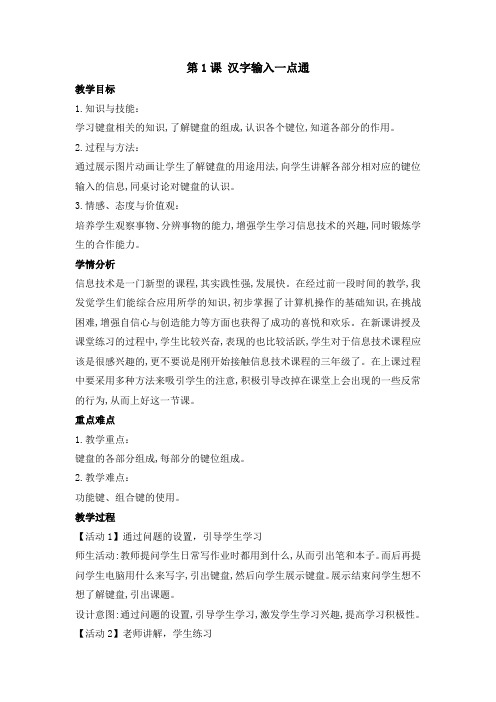
第1课汉字输入一点通教学目标1.知识与技能:学习键盘相关的知识,了解键盘的组成,认识各个键位,知道各部分的作用。
2.过程与方法:通过展示图片动画让学生了解键盘的用途用法,向学生讲解各部分相对应的键位输入的信息,同桌讨论对键盘的认识。
3.情感、态度与价值观:培养学生观察事物、分辨事物的能力,增强学生学习信息技术的兴趣,同时锻炼学生的合作能力。
学情分析信息技术是一门新型的课程,其实践性强,发展快。
在经过前一段时间的教学,我发觉学生们能综合应用所学的知识,初步掌握了计算机操作的基础知识,在挑战困难,增强自信心与创造能力等方面也获得了成功的喜悦和欢乐。
在新课讲授及课堂练习的过程中,学生比较兴奋,表现的也比较活跃,学生对于信息技术课程应该是很感兴趣的,更不要说是刚开始接触信息技术课程的三年级了。
在上课过程中要采用多种方法来吸引学生的注意,积极引导改掉在课堂上会出现的一些反常的行为,从而上好这一节课。
重点难点1.教学重点:键盘的各部分组成,每部分的键位组成。
2.教学难点:功能键、组合键的使用。
教学过程【活动1】通过问题的设置,引导学生学习师生活动:教师提问学生日常写作业时都用到什么,从而引出笔和本子。
而后再提问学生电脑用什么来写字,引出键盘,然后向学生展示键盘。
展示结束问学生想不想了解键盘,引出课题。
设计意图:通过问题的设置,引导学生学习,激发学生学习兴趣,提高学习积极性。
【活动2】老师讲解,学生练习1、演示一:老师让学生观察键盘说出键盘上有那些信息。
老师讲解键盘的基本组成。
2、活动一:学生同桌相互提问键盘上有那几种符号。
设计意图:老师讲解基本信息引导学生了解键盘。
学生反馈认识键盘情况3、演示二:老师讲解数字区,数字区每个键位上都有上下两个符号并且输入数字和符号。
4、活动二:学生同桌相互说出每个数字键位上的符号。
设计意图:老师讲解数字区基本信息,学生反馈认识数字区情况5、演示三:老师讲解字母区,每个键位为什么会这样分布并按键盘上的顺序输入字母。
小学信息技术文字处理初尝试文字输入我在行教案

小学信息技术文字处理初尝试文字输入我在行教案文字输入是现代社会中一项非常重要的技能。
对于小学生来说,正确使用文字输入工具,不仅能够提高他们的学习效率,还能够培养他们的信息技术素养。
在本节课中,我们将初步尝试文字输入,通过几个简单的练习来提高我们的文字处理能力。
首先,我们需要了解文字输入工具的基本操作。
常见的文字输入工具有电脑键盘和触摸屏键盘。
电脑键盘上有一排字母键、数字键和各种功能键,我们可以通过按下相应的键来输入文字。
而触摸屏键盘则是通过手指点击屏幕上的字母和符号来完成输入。
在使用文字输入工具之前,我们需要先掌握正确的手指放置位置。
对于电脑键盘而言,我们将左手放在字母键盘的最左侧,右手放在字母键盘的最右侧,两只手拇指放在空格键上。
而触摸屏键盘则根据手指的大小和触摸屏的尺寸来灵活调整手指放置的位置。
接下来,我们要进行一些文字输入的练习。
首先,我们可以通过输入自己的名字来熟悉文字输入工具。
可以先试着用拇指找到键盘上对应的字母键,然后按下去输入自己的名字。
如果不确定字母的位置,也可以看一下键盘上的字母排列,或者将手指轻轻放在键盘上,感受一下不同字母键的位置。
除了输入字母外,我们还可以尝试输入数字和标点符号。
数字键位于键盘上方的一行,可以通过按下相应的键来输入数字。
标点符号则位于键盘的不同位置,我们可以根据需要输入相应的符号。
值得注意的是,有些特殊的符号可能需要使用组合键或Shift键来输入。
在进行文字输入练习的过程中,我们需要注意几点。
首先,要保持良好的姿势,坐直并放松肩膀。
不要将手腕悬空,可以将手腕放在桌面上或用腕托来支撑。
其次,要注意击打键盘的力度,不要用力过猛,以免损伤手指或键盘。
另外,输入时要保持专注,并逐渐提高输入速度和准确率。
文字输入是一项需要长时间练习的技能。
通过不断的练习,我们可以逐渐提高文字处理能力,提高输入速度和准确率。
除了练习外,我们还可以利用一些文字处理软件来提高文字输入效率。
三年级下学期信息技术第1课汉字输入一点通(教案)

一、导入新课(用时5分钟)
同学们,今天我们将要学习的是《汉字输入一点通》这一章节。在开始之前,我想先问大家一个问题:“你们在使用计算机时是否遇到过汉字输入困难的情况?”(举例说明)这个问题与我们将要学习的内容密切相关。通过这个问题,我希望能够引起大家的兴趣和好奇心,让我们一同探索汉字输入的奥秘。
3.成果分享:每个小组将选择一名代表来分享他们的讨论成果。这些成果将被记录在黑板上或投影仪上,以便全班都能看到。
五、总结回顾(用时5分钟)
今天的学习,我们了解了汉字输入的基本概念、重要性和应用。同时,我们也通过实践活动和小组讨论加深了对汉字输入的理解。我希望大家能够掌握这些知识点,并在日常生活中灵活运用。最后,如果有任何疑问或不明白的地方,请随时向我提问。
三、重点难点及解决办法
重点:
1. 键盘布局的认识和运用
2. 拼音输入法的掌握
3. 汉字输入技巧的熟练运用
难点:
1. 键盘布局的熟练记忆和运用
2. 拼音输入法的快速准确使用
3. 汉字输入技巧的灵活运用
解决办法:
1. 键盘布局:通过游戏、歌曲等趣味性教学活动,帮助学生记忆键盘布局,并进行反复练习,巩固记忆。
二、核心素养目标分析
本课《汉字输入一点通》旨在培养学生的信息素养、创新思维和实践能力。通过本课的学习,学生将能够:
1. 理解并运用计算机键盘布局知识,提高汉字输入的准确性。
2. 熟练使用拼音输入法,掌握汉字输入的基本技巧。
3. 培养学生的自主学习能力,提升问题解决能力。
4. 增强学生的团队合作意识,发展沟通交流能力。
5. 汉字输入的应用
- 文字编辑:在文本编辑软件中运用汉字输入
- 电子表格:在电子表格软件中运用汉字输入
(完整word版)信息技术教案Word
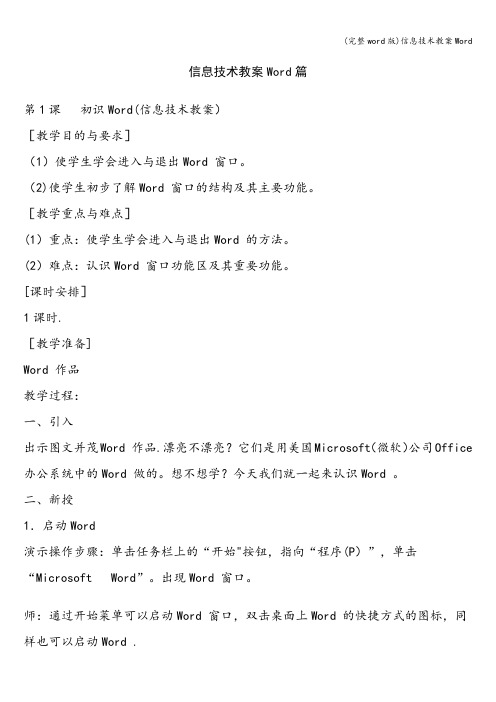
信息技术教案Word篇第1课初识Word(信息技术教案)[教学目的与要求](1)使学生学会进入与退出Word 窗口。
(2)使学生初步了解Word 窗口的结构及其主要功能。
[教学重点与难点](1)重点:使学生学会进入与退出Word 的方法。
(2)难点:认识Word 窗口功能区及其重要功能。
[课时安排]1课时.[教学准备]Word 作品教学过程:一、引入出示图文并茂Word 作品.漂亮不漂亮?它们是用美国Microsoft(微软)公司Office 办公系统中的Word 做的。
想不想学?今天我们就一起来认识Word 。
二、新授1.启动Word演示操作步骤:单击任务栏上的“开始"按钮,指向“程序(P)”,单击“Microsoft Word”。
出现Word 窗口。
师:通过开始菜单可以启动Word 窗口,双击桌面上Word 的快捷方式的图标,同样也可以启动Word .练一练通过双击桌面上的快捷图标启动Word 。
议一议哪种启动方法好?2.认识Word 窗口师:Word 窗口和Windows应用程序窗口很相似,你能记住窗口中的哪些名称呢?练一练1.说出下面窗口中的各部分名称。
课堂作业议一议你能用几种方法关闭“Word ”窗口?第2课走进word(信息技术教案)[教学目的与要求](1)使学生学会进入与退出Word 窗口。
(2)使学生初步了解Word 窗口的结构及其主要功能。
(3)使学生初步了解文件的保存方法.[教学重点与难点](1)重点:使学生学会进入与退出Word 的方法。
(2)难点:认识Word 窗口功能区及其重要功能.[课时安排]1课时。
[教学准备]Word 作品教学过程:一、引入出示图文并茂Word 作品(激趣)。
漂亮不漂亮?它们是用美国Microsoft(微软)公司Office 办公系统中的Word 做的。
想不想学?今天我们就一起来认识Word 。
二、新授说出窗口中各部分的功能.小明发现这个窗口中还有这样的两行特殊的小按钮:这是工具栏,上面一行是常用工具栏,下面一行是格式工具栏,单击工具栏上的按钮,就可以完成指定的操作.Word窗口中可以有许多工具栏,而且还可以根据需要增加或减少工具栏。
人教版小学三年级下学期信息技术第1课《认识word文字的输入》教案
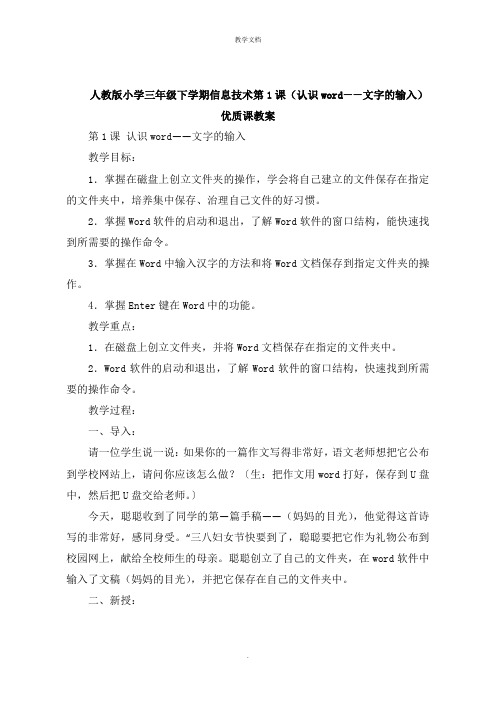
人教版小学三年级下学期信息技术第1课(认识word——文字的输入)优质课教案第1课认识word——文字的输入教学目标:1.掌握在磁盘上创立文件夹的操作,学会将自己建立的文件保存在指定的文件夹中,培养集中保存、治理自己文件的好习惯。
2.掌握Word软件的启动和退出,了解Word软件的窗口结构,能快速找到所需要的操作命令。
3.掌握在Word中输入汉字的方法和将Word文档保存到指定文件夹的操作。
4.掌握Enter键在Word中的功能。
教学重点:1.在磁盘上创立文件夹,并将Word文档保存在指定的文件夹中。
2.Word软件的启动和退出,了解Word软件的窗口结构,快速找到所需要的操作命令。
教学过程:一、导入:请一位学生说一说:如果你的一篇作文写得非常好,语文老师想把它公布到学校网站上,请问你应该怎么做?〔生:把作文用word打好,保存到U盘中,然后把U盘交给老师。
〕今天,聪聪收到了同学的第—篇手稿——(妈妈的目光),他觉得这首诗写的非常好,感同身受。
“三八妇女节快要到了,聪聪要把它作为礼物公布到校园网上,献给全校师生的母亲。
聪聪创立了自己的文件夹,在word软件中输入了文稿(妈妈的目光),并把它保存在自己的文件夹中。
二、新授:1、任务一:创立文件夹在d盘上创立以“聪聪〞为名的文件夹。
让学生自己参考课本,完成任务。
教师辅导。
2、任务二:给文件夹改名——重命名学生先自学课本,完成任务,汇报,教师总结。
3、任务三:认识word软件让学生尝试翻开word软件,对有问题学生可以参考课本。
4、任务四:输入文字在学生完成任务之前和学生探讨输入法的选取、文本修改的问题。
在学生了解之后再按照课本上的内容输入。
5、任务五:保存文本1、让学生参考课本保存的方法操作。
2、让操作完成的学生上台演示操作方法3、引导学生总结保存文件的方法及考前须知。
6、任务六:完成课本创作天地任务。
三、教师小结。
三年级下册信息技术初识word文字的输入PPT学习教案

作品欣赏
第3页/共17页
第4页/共17页
第5页/共17页
第6页/共17页
第7页/共17页
第8页/共17页
回主页
第9页/共17页
打开WORD
双击或右键单击
第10页/共17页
常用工具栏 格式工具栏
认识word软件
标题栏 菜单栏
水平标尺 插入点
垂直标尺
垂直 滚动条
回车符:段落结束的标志 编辑区
三年级下册信息技术初识word文字的输 入
会计学
1
学习目标
1. 知道word是一种文字处理软件,学会启动 和退出word,认识word窗口的组成及作用。
2. 会在word内输入文字,并把文字保存。
识 word软件
输入文字
创作天地
保存文档
第2页/共17页
退出
水平滚动条
第11页/共17页
任务窗格
回主页
文字的输入
注意事项: 一.选择输入方式提示;
1.从任务栏处选择 2.用键盘快捷键切换
二.建立一个新文件夹
建立文件夹的方式
第12页/共17页
第13页/共17页
保存文档
①选择“聪聪”文件夹
②输入文件名 “妈妈的目光”
③单击“保存” 按钮
回主页
第14页/共17页
输入文字
回主页
第15页/共17页
创作天地
1.在D盘上以自己的名字创建一个文件夹。
2.把最想对妈妈说的话写在word中,作为献给妈妈 的礼物,并将文档保存在自己的文件夹中。
回主页
第16页/共17页
三年级下学期信息技术第1课 汉字输入一点通(教案)
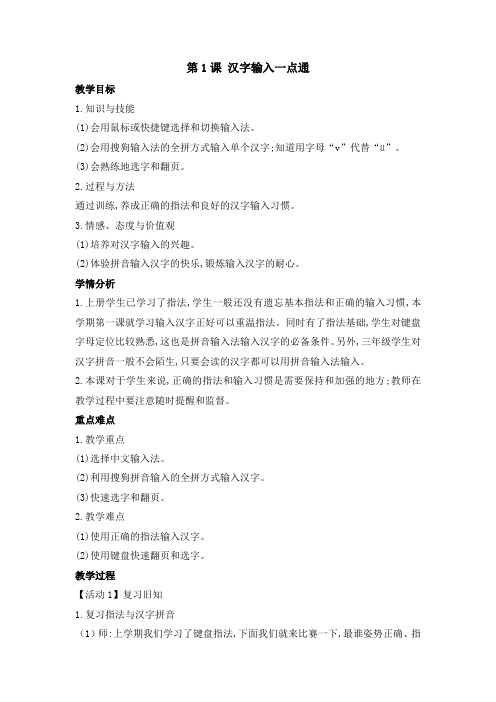
第1课汉字输入一点通教学目标1.知识与技能(1)会用鼠标或快捷键选择和切换输入法。
(2)会用搜狗输入法的全拼方式输入单个汉字;知道用字母“v”代替“ü”。
(3)会熟练地选字和翻页。
2.过程与方法通过训练,养成正确的指法和良好的汉字输入习惯。
3.情感、态度与价值观(1)培养对汉字输入的兴趣。
(2)体验拼音输入汉字的快乐,锻炼输入汉字的耐心。
学情分析1.上册学生已学习了指法,学生一般还没有遗忘基本指法和正确的输入习惯,本学期第一课就学习输入汉字正好可以重温指法。
同时有了指法基础,学生对键盘字母定位比较熟悉,这也是拼音输入法输入汉字的必备条件。
另外,三年级学生对汉字拼音一般不会陌生,只要会读的汉字都可以用拼音输入法输入。
2.本课对于学生来说,正确的指法和输入习惯是需要保持和加强的地方;教师在教学过程中要注意随时提醒和监督。
重点难点1.教学重点(1)选择中文输入法。
(2)利用搜狗拼音输入的全拼方式输入汉字。
(3)快速选字和翻页。
2.教学难点(1)使用正确的指法输入汉字。
(2)使用键盘快速翻页和选字。
教学过程【活动1】复习旧知1.复习指法与汉字拼音(1)师:上学期我们学习了键盘指法,下面我们就来比赛一下,最谁姿势正确、指法标准,速度还快。
(2)提出任务:打开“记事本”窗口,输入“男生女生向前冲”的汉字拼音。
(3)提醒学生:(1)拼音“ü”用字母“v”代替;(2)每个字中间用空格隔开。
(4)教师给出评价。
2.创设情境,引入新课(1)师:看到你们都能用正确的姿势和标准的指法输入这些拼音,老师很高兴。
可是如果能直接输入汉字是不是更好呢?你们想不想学习如何在电脑中输入汉字?(2)其实输入汉字很容易,今天我们就来学习在电脑中输入汉字。
(3)板书:输入汉字一点通【活动2】学习新知1.选择输入法(1)师:要在电脑中输入汉字先要保证电脑中有中文输入法,中文输入法有很多,我们学习利用拼音输入汉字的搜狗拼音输入法。
三年级下册信息技术说课稿1.1初识word文字的输入 清华版
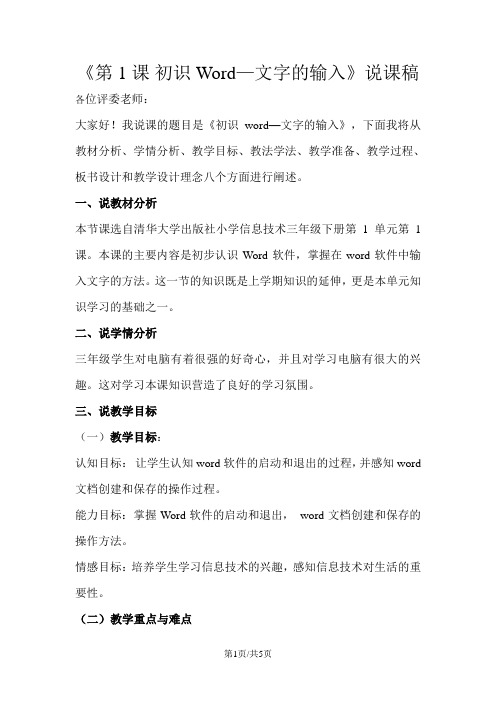
《第1课初识Word—文字的输入》说课稿各位评委老师:大家好!我说课的题目是《初识word—文字的输入》,下面我将从教材分析、学情分析、教学目标、教法学法、教学准备、教学过程、板书设计和教学设计理念八个方面进行阐述。
一、说教材分析本节课选自清华大学出版社小学信息技术三年级下册第1单元第1课。
本课的主要内容是初步认识Word软件,掌握在word软件中输入文字的方法。
这一节的知识既是上学期知识的延伸,更是本单元知识学习的基础之一。
二、说学情分析三年级学生对电脑有着很强的好奇心,并且对学习电脑有很大的兴趣。
这对学习本课知识营造了良好的学习氛围。
三、说教学目标(一)教学目标:认知目标:让学生认知word软件的启动和退出的过程,并感知word 文档创建和保存的操作过程。
能力目标:掌握Word软件的启动和退出,word文档创建和保存的操作方法。
情感目标:培养学生学习信息技术的兴趣,感知信息技术对生活的重要性。
(二)教学重点与难点重点:熟练掌握Word软件的启动和退出,在计算机指定位置创建文件夹。
难点:如何创建Word文档,能够将文档按照规定的文件名保存到指定的文件夹中。
四、说教法学法讲授法、演练法、任务驱动法、问题式探究法、合作讨论法。
五、说教学准备1、网络教室,安装有Windows 7系统的多媒体电脑。
2、Microsoft office Word 2019程序。
3、“同方易教”软件。
六、说教学过程为了能够有效达到教学目标,我预设了以下4个环节的学习活动。
第一环节:创设情景,引出课题谈话导入:PPT播放教师准备的素材,学生观看,我提出:这些作品同样是三年级学生制作的,你们想不想也来动手制作一件这样的作品。
由此来引出课题。
【设计意图】从学生身边的活动出发,感知知识的创造性,让学生对新的知识点产生兴趣。
第二环节:设置任务,自主探究活动1:创建文件夹及word的启动。
(教师示范)1、在D盘创建一个文件夹,按要求命名。
- 1、下载文档前请自行甄别文档内容的完整性,平台不提供额外的编辑、内容补充、找答案等附加服务。
- 2、"仅部分预览"的文档,不可在线预览部分如存在完整性等问题,可反馈申请退款(可完整预览的文档不适用该条件!)。
- 3、如文档侵犯您的权益,请联系客服反馈,我们会尽快为您处理(人工客服工作时间:9:00-18:30)。
人教版小学三年级下册信息技术第1课(初识Word—文字的输入)样板
教案
第—单元妈妈的目光
第1课初识Word—文字的输入
一、教学目标
1.掌握Word软件的启动和退出,了解Word软件的窗口结构,能快速找到所需要的操作命令。
2.掌握Enter键在Word中的功能。
3. 感情目标:培养集中保存、治理自己文件的好习惯。
二、教学重难点
〔1〕在指定的位置创立文件夹。
〔2〕创立Word文档。
四、教学过程
一、教学引入:
二、新课:〔一〕创立文件夹
步骤1:在桌面上双击“计算机〞图标。
步骤2:在“计算机〞窗口中双击“本地磁盘〔D:〕〞图标。
步骤3:在“本地磁盘〔D:〕〞窗口中执行文件→“新建〞→“文件夹〞命令,出现〔新文件夹〕图标。
步骤4:选取新建的文件夹,执行“组织〞→“重命名〞命令,图标变成〔新建文件夹〕状态。
步骤5:单击“任务栏〞右下角的按钮〔EN〕将输入法换成“微软拼音ABC 输入风格〞,然后输入“聪聪〞,按Enter键确认。
学生练习:进行以上步骤的操作。
〔二〕认识word软件
执行“开始〞→“全部程序〞→Microsoft office→“Microsoft word2022〞
命令,启动word软件,word窗口的结构见图1.2
〔三〕输入文字
步骤1:启动word软件后,系统会新建一个空白文档。
单击“任务栏〞右下角的按钮〔EN〕,将输入法切换成“微软拼音ABC输入风格〞。
步骤2:在插入点的位置输入(妈妈的目光)这篇文稿,见图1.1。
学生练习:进行以上步骤的操作。
〔四〕保存文档
步骤1:执行“文件〞→“保存〞命令,弹出“另存为〞对话框,在左侧窗格中选择〔D〕盘中的“聪聪〞文件夹作为保存位置,操作过程见图1.3。
步骤2:执行“文件〞→“退出〞命令,或直接单击标题栏中的“关闭〞按钮〔×〕,退出word。
学生练习:进行以上步骤的操作。
三、课堂小结:
这节课我们学习了对Word的哪个操作?请你说一说在磁盘是建立一个文件夹的步骤?。
